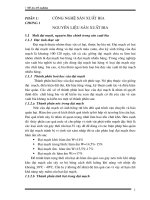Thiết lập hệ thống web server trên nền Ubuntu
Bạn đang xem bản rút gọn của tài liệu. Xem và tải ngay bản đầy đủ của tài liệu tại đây (1.7 MB, 20 trang )
Thiết lập
hệ thống
web server
trên nền
ubuntu
Bài tập môn học
Chuyên Đề II
Giáo Viên hướng dẫn :
TS Nguyễn Tấn Khôi.
Thiết lập hệ thống web server trên nền ubuntu
Page
2
Thiết lập hệ thống web server trên ubuntu
I.
Sơ lược về lý thuyết
1. Apache :
Apache hay là chương trình máy chủ HTTP là một chương trình dành cho máy chủ đối thoại
qua giao thức HTTP. Apache chạy trên các hệ điều hành tương tự như Unix, Microsoft Windows,
Novell Netware và các hệ điều hành khác. Apache đóng một vai trị quan trọng trong quá trình phát
triển của mạng web thế giới (tiếng Anh: World Wide Web).
Khi được phát hành lần đầu, Apache là chương trình máy chủ mã nguồn mở duy nhất có khả
năng cạnh tranh với chương trình máy chủ tương tự của Netscape Communications Corporation mà
ngày nay được biết đến qua tên thương mại Sun Java System Web Server. Từ đó trở đi, Apache đã
không ngừng tiến triển và trở thành một phần mềm có sức cạnh tranh mạnh so với các chương trình
máy chủ khác về mặt hiệu suất và tính năng phong phú. Từ tháng 4 nãm 1996, Apache trở thành một
chương trình máy chủ HTTP thơng dụng nhất. Hơn nữa, Apache thường được dùng để so sánh với các
phần mềm khác có chức năng tương tự. Tính đến tháng 1 năm 2007 thì Apache chiếm đến 60% thị
trường các chương trình phân phối trang web (xem bài tiếng Anh [1])
Apache được phát triển và duy trì bởi một cộng đồng mã nguồn mở dưới sự bảo trợ của
Apache Software Foundation. Apache được phát hành với giấy phép Apache License và là một phần
mềm tự do và miễn phí.
2. Web server
Web Server là máy chủ có dung lượng lớn, tốc độ cao, được dùng để lưu trữ thông tin như
một ngân hàng dữ liệu, chứa những website đã được thiết kế cùng với những thông tin liên quan khác.
(các mã Script, các chương trình, và các file Multimedia)
Web Server có khả năng gửi đến máy khách những trang Web thông qua môi trường Internet
(hoặc Intranet) qua giao thức HTTP - giao thức được thiết kế để gửi các file đến trình duyệt Web (Web
Browser), và các giao thức khác.
Tất cả các Web Server đều có một địa chỉ IP (IP Address) hoặc cũng có thể có một Domain
Name. Giả sử khi bạn đánh vào thanh Address trên trình duyệt của bạn một dịng
sau đó gõ phím Enter bạn sẽ gửi một yêu cầu đến một Server có Domain Name là www.abc.com.
Server này sẽ tìm trang Web có tên là index.htm rồi gửi nó đến trình duyệt của bạn.
Bất kỳ một máy tính nào cũng có thể trở thành một Web Server bởi việc cài đặt lên nó một
chương trình phần mềm Server Software và sau đó kết nối vào Internet.
Khi máy tính của bạn kết nối đến một Web Server và gửi đến yêu cầu truy cập các thơng tin
từ một trang Web nào đó, Web Server Software sẽ nhận yêu cầu và gửi lại cho bạn những thông tin
mà bạn mong muốn.
Giống như những phần mềm khác mà bạn đã từng cài đặt trên máy tính của mình, Web Server
Software cũng chỉ là một ứng dụng phần mềm. Nó được cài đặt, và chạy trên máy tính dùng làm Web
Server, nhờ có chương trình này mà người sử dụng có thể truy cập đến các thơng tin của trang Web từ
một máy tính khác ở trên mạng (Internet, Intranet).
Web Server Software cịn có thể được tích hợp với CSDL (Database), hay điều khiển
việc kết nối vào CSDL để có thể truy cập và kết xuất thơng tin từ CSDL lên các trang Web và
truyền tải chúng đến người dùng
3. Ưu điểm của web server linux nói chung và ubuntu nói riêng.
Mơi trường tốt nhất để sử dụng Apache là Unix.
Khác với IIS trên Windows Apache trên Unix có 3 chế độ hoạt động khác nhau : winnt,
prefork và worker. Đây là điểm mà IIS khơng bì được với Apache.
Với IIS, Web Server chỉ có 1 Child Process và Child Process này sẽ tạo các Thread để
handle các request, cơ chế này tương ứng với winnt của Apache, và cũng là mức hoạt động
thấp nhất.
Giáo viên hướng dẫn : Nguyễn Tấn Khơi
Nhóm sinh viên thực hiện : Nguyễn Thanh Liêm - Võ Xuân Hòa
Thiết lập hệ thống web server trên nền ubuntu
Page
3
Apache prefork và worker cho phép mở nhiều Child Process, với 1 thread/1 child
process (prefork) hoặc many thread/1 child process (worker). Do đó Apache cho phép xử lý
mạnh hơn với prefork và càng mạnh hơn nữa với worker. Tuy nhiên cái gì mạnh thì tốn tài
ngun, cịn về ổn định thì prefork là ổn định nhất (đây là mpm thường dùng).
Với prefork và 1 server Unix tầm trung phải chia xẻ cho khoảng 500 người dùng nhiều
dịch vụ khác cùng lúc, Apache có thể đạt tới mức xử lý 5000 request/1 second
4. Yêu cầu phần cứng cài đặt web server ubuntu
Hệ thống Server phải hoạt động liên tục 24/24 giờ, 7 ngày một tuần và 365 ngày một năm, để
phục vụ cho việc cung cấp thơng tin trực tuyến. Vị trí đặt server đóng vai trị quan trọng trong chất
lượng và tốc độ lưu chuyển thơng tin từ server và máy tính truy cập. Vì vậy cấu hình máy chủ thường
có cấu hình rất cao và nhiều hệ thống phụ trợ như cấp nguồn điện khẩn hay hệ thống lưu trữ dữ liệu ...
II.
Cài đặt Web server theo mặc định sẵn ( LAMP ) trên hệ thống ubuntu
1. Đối với ubuntu 6 trở về trước :
Để cài đặt theo mặc định LAMP cho Ubuntu 6 trởi lui ta cần cài đặt tuần tự các gói
sau :
apache2 php5-mysql libapache2-mod-php5 mysql-server
Khi cài đặt chúng ta sẽ phải cài user và pass cho mysql.
2. Đối với Ubuntu 7 trở lên :
Để cài đặt mặc định chuẩn LAMP in Ubuntu 7.04 (Feisty Fawn) Ubuntu 7.10 (Gutsy
Gibbon) Ubuntu 8.04 LTS (Hardy Heron), 8.10 (Intrepid Ibex), 9.04 (Jaunty Jackalope), 9.10
(Karmic Koala) and 10.04 (Lucid Lynx)
Từ phiên bản 7.04 release, hệ thống ubuntu đã bao gồm Tasksel. Bạn có thể cài đặt LAMP
bằng 2 cách sử dụng tasksel or cài đặt từng gói của lamp như đối với phiên bản ubuntu 6 ở trên.
sudo tasksel install lamp-server
III.
Cài đặt web server từng thành phần
1. Apache 2
apt-get install apache2
Lỗi khi cài đặt apache2
•
Nếu bạn gặp lỗi này :
apache2: Could not determine the server's
domain name, using 127.0.0.1 for ServerName
fully
qualified
Thì bạn sử dụng 1 trình soạn thảo text như là "sudo nano" hoặc là "gksudo gedit" trên máy
tính để tạo 1 file mới như sau :
sudo nano /etc/apache2/conf.d/fqdn
hoặc
gksu "gedit /etc/apache2/conf.d/fqdn"
Sau đó thêm vào nội dung sau :
ServerName localhost
Giáo viên hướng dẫn : Nguyễn Tấn Khơi
Nhóm sinh viên thực hiện : Nguyễn Thanh Liêm - Võ Xuân Hòa
Thiết lập hệ thống web server trên nền ubuntu
Page
4
Lưu và thốt trình soạn thảo. Tất cả các bước trên có thể làm trong 1 dòng lệnh sau :
echo "ServerName localhost" | sudo tee
/etc/apache2/conf.d/fqdn
Virtual Hosts :
Apache2 có khái niệm mặc định riêng về các trang web mà nó sẽ duyệt thơng qua
những tập tin cấu hình riêng biệt mà Apache2 sẽ được mặc định đọc để sử dụng. Những tập tin
đó nằm trong thư mục /etc/apache2/sites-available. Theo mặc định, đó là 1 site
mặc định chuẩn mà bạn sẽ thấy nó khi bạn vào địa chỉ http://localhost hoặc
http://127.0.0.1. Việc có nhiều file cấu hình là hồn tồn có thể, và chúng ta có thể chỉ
định cho file nào hoặt động bằng lệnh.
Đây là 1 ví dụ: chúng ta muốn thư mục mặc định sẽ là /home/thanhliem/www.
Để lại điều đó ta sẽ tạo 1 site mới và cho phép nó hoạt động trên Apache2.
Để tạo 1 site mới:
Copy default website đến nơi ta chỉ định.
sudo cp /etc/apache2/sites-available/default /etc/apache2/
sites-available/thanhliem
Edit file cấu hình mới bằng 1 text editor "sudo nano" hoặc "gksudo gedit", ví dụ :
Giáo viên hướng dẫn : Nguyễn Tấn Khơi
Nhóm sinh viên thực hiện : Nguyễn Thanh Liêm - Võ Xuân Hòa
Thiết lập hệ thống web server trên nền ubuntu
Page
5
gksudo gedit /etc/apache2/sites-available/thanhliem
Thay đổi DocumentRoot để nhằm chỉ đến địa chỉ mới. Ví dụ:
/home/thanhliem/www/
Thay đổi đường dẫn Directory :
Thay thế <Directory /var/www/> bằng < Directory
/home/thanhliem/www/>
Lưu file.
Bây giờ chúng ta phải deactivate cấu hình cũ, và activate file cấu hình mới. Ubuntu
cung cấp cho ta 2 công cụ nhỏ để thực hiện việc này đó là : a2ensite (apache2enable
site) và a2dissite (apache2disable site).
sudo a2dissite default && sudo a2ensite thanhliem
Cuối cùng, khởi động lại Apache2:
sudo /etc/init.d/apache2 restart
Nếu bạn chưa tạo /home/thanhliem/www/, bạn sẽ nhận được 1 thông báo
Giáo viên hướng dẫn : Nguyễn Tấn Khơi
Nhóm sinh viên thực hiện : Nguyễn Thanh Liêm - Võ Xuân Hòa
Thiết lập hệ thống web server trên nền ubuntu
Page
6
Để test file cấu hình mới tạo có làm việc chuẩn khơng ta tạo 1 trang web ở
trong /home/thanhliem/www/ bằng lệnh :
echo '<b>Hello! It is working! </b>'> /home /thanhliem
/www/index.html
Cuối cùng ta duyệt trang http://localhost/ để kiểm tra kết quả .
2. Php 5
apt-get install php5
3. Php 4
apt-get install php4
Để sử dụng php4 với apache2 ta cần cài đặt gói :
libapache2-mod-php4
4. Mysql with php 5
Để cài đặt Mysql kết hợp php5 ta cần tuần tự cài đặt các gói sau :
mysql-server libapache2-mod-auth-mysql php5-mysql
*có thể cài đặt bằng nhiều cách ví dụ như sử dụng lệnh : apt-get install + tên gói.
5. Mysql with php 4
Giáo viên hướng dẫn : Nguyễn Tấn Khơi
Nhóm sinh viên thực hiện : Nguyễn Thanh Liêm - Võ Xuân Hòa
Thiết lập hệ thống web server trên nền ubuntu
Page
7
Để cài đặt Mysql kết hợp php4 ta cần tuần tự cài đặt các gói sau :
mysql-server libapache2-mod-auth-mysql php4-mysql
6. After installing PHP
Bạn có thể tăng giới hạn bộ nhớ PHP thực hiện script bằng cách . Edit
/etc/php5/apache2/php.ini và tăng giá trị memory_limit
Sử dụng lệnh sau :
gksudo gedit /etc/php5/apache2/php.ini
7. After installing MySQL
Set mysql bind address
Trước khi bạn muốn cơ sở dữ liệu của bạn được truy cập trên máy khác trong mạng, bạn cần
phải đổi bind address.Chú ý: đây cũng là 1 vấn đề bảo mật, bởi vì lúc đó database có thể được truy
cập bởi nhiều người ngoại trừ bạn ra. Không nên làm bước này nếu ứng dụng của bạn ko cần thiết
tinh chỉnh cài đặt này.
Gõ :
nano /etc/mysql/my.cnf
Và thay đổi dịng :
bind-address
= localhost
Giáo viên hướng dẫn : Nguyễn Tấn Khơi
Nhóm sinh viên thực hiện : Nguyễn Thanh Liêm - Võ Xuân Hòa
Thiết lập hệ thống web server trên nền ubuntu
Page
8
Thành địa chỉ ip của bạn : 192.168.1.20
bind-address
= 192.168.1.20
Nếu bạn cố gắng kết nối khi chưa tinh chỉnh cài đặt này thì sẽ gặp lỗi 10061 "Can not connect
to mysql error 10061".
Create a mysql database
mysql> CREATE DATABASE database1;
Create a mysql user
Để tạo quyền người sử dụng mới với tất cả đặc quyền trên mọi database, tại mysql gõ :
mysql> GRANT ALL PRIVILEGES ON *.* TO 'yourusername'
@'localhost' IDENTIFIED BY 'yourpassword' WITH GRANT OPTION;
Để tạo người sử dụng mới với ít chức năng hơn ta có thể làm như sau :
mysql> GRANT SELECT, INSERT, UPDATE, DELETE, CREATE, DROP,
INDEX, ALTER, CREATE TEMPORARY TABLES, LOCK TABLES ON
database1.*
TO
'yourusername'@'localhost'
IDENTIFIED
BY
'yourpassword';
Giáo viên hướng dẫn : Nguyễn Tấn Khơi
Nhóm sinh viên thực hiện : Nguyễn Thanh Liêm - Võ Xuân Hòa
Thiết lập hệ thống web server trên nền ubuntu
Page
9
yourusername và yourpassword có thể là bất cứ thứ gì bạn thích. database1 là tên của cơ sở
dữ liệu mà người sử dụng truy cập đến. localhost là vị trí để truy cập database của bạn.
Thoát mysql prompt gõ :
mysql> \q.
8. Phpmyadmin and mysql-admin
Bạn cần cài đặt gói : phpmyadmin.
Bằng cách gõ : apt-get install phpmyadmin
Vấn đề khi cài đặt Phpmyadmin & mysql-admin :
•
Nếu gặp lỗi 404 error upon visiting http://localhost/phpmyadmin: bạn cần tinh
chỉnh lại apache2.conf để nó làm việc với Phpmyadmin.
sudo gedit /etc/apache2/apache2.conf
Thêm dịng phía sau đây vào cuối file sau đó lưu và thốt.
Include /etc/phpmyadmin/apache.conf
Cuối cùng, khởi động lại Apache2:
sudo /etc/init.d/apache2 restart
Giáo viên hướng dẫn : Nguyễn Tấn Khơi
Nhóm sinh viên thực hiện : Nguyễn Thanh Liêm - Võ Xuân Hòa
Thiết lập hệ thống web server trên nền ubuntu
Page
10
Edit Apache Configuration
Bạn muốn tài khoản hiện hành của bạn là tài khoản quản trị trang PHP thì cần phải tinh chỉnh
file cấu hình Apache như sau :
$ gksudo "gedit /etc/apache2/apache2.conf"
Tìm tất cả các chuổi bắt đầu bằng "User" và "Group", sau đó thay đổi tên thành username
and groupname của bạn hiện hành. Sau đó bạn cần khởi động lại Apache.
Run, Stop, Test, And Restart Apache
Sử dụng những dòng lệnh sau để quản lý Apache :
$ sudo /usr/sbin/apache2ctl start
Để stop Apache , dùng lệnh :
$ sudo /usr/sbin/apache2ctl stop
Kiểm tra thay đổi file cấu hình, sử dụng :
$ sudo /usr/sbin/apache2ctl configtest
Cuối cùng để khởi động lại dùng :
Giáo viên hướng dẫn : Nguyễn Tấn Khơi
Nhóm sinh viên thực hiện : Nguyễn Thanh Liêm - Võ Xuân Hòa
Thiết lập hệ thống web server trên nền ubuntu
Page
11
$ sudo /usr/sbin/apache2ctl restart
Kiểm tra tình trạng của cài đặt PHP:
$ gksudo "gedit /var/www/testphp.php"
Và chèn vào dòng sau :
<?php phpinfo(); ?>
Duyệt trang này trên trình duyệt để test
http://localhost/testphp.php
http://yourserveripaddress/testphp.php or
Securing Apache
Nếu bạn chỉ muốn chạy trên chính máy của bạn và phịng tránh mọi nguy hiểm từ kết nối
khác chỉ cần tinh chỉnh file ports.conf.
$ gksudo "gedit /etc/apache2/ports.conf"
$ password:
Thay đổi ports.conf sao cho nó chỉ chứa :
Listen 127.0.0.1:80
Lưu file và khởi động lại Apache .Bây giờ Apache sẽ chỉ phục vụ cho tên miền của bạn
http://127.0.0.1 or http://localhost.
Password-Protect a Directory
Có 2 cách để lập mật mã bảo vệ thư mục đặc biệt . Cách được ưu tiên là thay đổi tinh chỉnh trong
file /etc/apache2/apache2.conf . (Để làm việc này cần phải có quyền root). Một cách khác đó là sử
dụng file .htaccess ở trong thư mục muốn bảo vệ. (để làm được việc này bạn chỉ cần quyền truy cập
vào thư mục).
Cài đặt web server theo gói XAMPP
Thơng thường khi cài đặt Server với một hệ điều hành họ Linux (VD: CentOS, Fedora,
SuSE, Redhat Linux, Ubuntu...) chúng ta có thể chọn cài đặt phần mềm Apache (dùng làm Web
Server) và MySQL (dùng làm hệ quản trị CSDL) trong gói phần mềm kèm theo. Tuy nhiên rất
có thể bạn đã qn hoặc khơng thích cài chúng hoặc cảm thấy khó khăn khi cấu hình để chúng
làm việc với nhau và chạy được PHP, bạn có thể chọn một giải pháp khác: Cài đặt gói phần
mềm XAMPP (gồm Apache + MySQL + PHP + PHPMyAdmin).
Các bước tiến hành như sau:
Bước 1: Download
Download link: />Bước 2: Cài đặt
Giải nén file cài đặt vào thư mục /opt
IV.
Sudo tar xvfz xampp-linux-1.5.3a.tar.gz -C /opt
Giáo viên hướng dẫn : Nguyễn Tấn Khơi
Nhóm sinh viên thực hiện : Nguyễn Thanh Liêm - Võ Xuân Hòa
Thiết lập hệ thống web server trên nền ubuntu
Page
Bước 3: Khởi động XAMPP
12
Sudo /opt/lampp/lampp start
Bạn sẽ thấy như thế này :
Starting XAMPP 1.7.3a...
LAMPP: Starting Apache...
LAMPP: Starting MySQL...
LAMPP started.
Có nghĩa là Apache và MySQL đã sẳn sàng và đang chạy.
Bước 4: Kiểm tra
Mở trình duyệt và gõ: http://localhost
Giáo viên hướng dẫn : Nguyễn Tấn Khơi
Nhóm sinh viên thực hiện : Nguyễn Thanh Liêm - Võ Xuân Hòa
Thiết lập hệ thống web server trên nền ubuntu
Page
13
Bước 5 : Tinh chỉnh bảo mật
Đây là 1 vài thiếu sót của XAMPP:
• The MySQL administrator (root) khơng có password.
• The MySQL chỉ được sử dụng ở mạng tích hợp.
• ProFTPD sử dụng mật mã "lampp" cho user "nobody".
• MySQL và Apache chạy trên cùng 1 người dùng (nobody).
Để sửa mọi điểm yếu đó đơn giản ta chỉ cần sử dụng lênh :
/opt/lampp/lampp security
Nó bắt đầu 1 số tinh chỉnh hệ thống xampp về bảo mật nhằm giúp cho hệ thống an toàn
hơn.
Bước 6 : Điều khiển hệ thống XAMPP
Bảng Lệnh điều khiển XAMPP
START AND STOP PARAMETERS
Parameter Description
start
Starts XAMPP.
stop
Stops XAMPP.
Giáo viên hướng dẫn : Nguyễn Tấn Khơi
Nhóm sinh viên thực hiện : Nguyễn Thanh Liêm - Võ Xuân Hòa
Thiết lập hệ thống web server trên nền ubuntu
Page
restart
Stops and starts XAMPP.
14
startapache Starts only the Apache.
startssl
Starts the Apache SSL support. This command activates the SSL support
permanently, e.g. if you restarts XAMPP in the future SSL will stay activated.
startmysql Starts only the MySQL database.
startftp
Starts the ProFTPD server. Via FTP you can upload files for your web server
(user "nobody", password "lampp"). This command activates the ProFTPD
permanently, e.g. if you restarts XAMPP in the future FTP will stay activated.
stopapache Stops the Apache.
stopssl
Stops the Apache SSL support. This command deactivates the SSL support
permanently, e.g. if you restarts XAMPP in the future SSL will stay deactivated.
stopmysql Stops the MySQL database.
stopftp
Stops the ProFTPD server. This command deactivates the ProFTPD
permanently, e.g. if you restarts XAMPP in the future FTP will stay deactivated.
security
Starts a small security check programm.
For example: To start Apache with SSL support simply type in the following command
(as root):
/opt/lampp/lampp startssl
Vị trí thư mục và các file quan trọng
IMPORTANT FILES AND DIRECTORIES
File/Directory
Purpose
/opt/lampp/bin/
The
XAMPP
commands
home.
/opt/lampp/bin/mysql calls for example the MySQL
monitor.
/opt/lampp/htdocs/
The Apache DocumentRoot directory.
/opt/lampp/etc/httpd.conf
The Apache configuration file.
/opt/lampp/etc/my.cnf
The MySQL configuration file.
/opt/lampp/etc/php.ini
The PHP configuration file.
/opt/lampp/etc/proftpd.conf
The ProFTPD configuration file. (since 0.9.5)
/opt/lampp/phpmyadmin/config.inc.php
The phpMyAdmin configuration file.
Dừng XAMPP
Để dừng XAMPP đơn giản chỉ cần gọi lệnh :
/opt/lampp/lampp stop
Bạn sẽ thấy :
Giáo viên hướng dẫn : Nguyễn Tấn Khơi
Nhóm sinh viên thực hiện : Nguyễn Thanh Liêm - Võ Xuân Hòa
Thiết lập hệ thống web server trên nền ubuntu
Page
15
Stopping LAMPP 1.7.3a...
LAMPP: Stopping Apache...
LAMPP: Stopping MySQL...
LAMPP stopped.
And XAMPP for Linux is stopped.
Uninstall
Để gở bỏ XAMPP dùng lệnh :
rm -rf /opt/lampp
Các chú ý khác :
[1]. Sau khi cài đặt XAMPP khi gõ http://localhost trình duyệt sẽ tự động chuyển
hướng tới http://localhost/xampp. Để thay đổi mặc định ban đầu này: Vào thư mục
xampp/htdocs thay đổi (hoặc đổi tên hoặc xóa) file index.php cho phù hợp với mục đích của
mình.
[2]. Để tạo site dạng http://localhost/Joomla cần thêm đoạn code sau vào file
xampp/apache/conf/httpd.conf
Trong đó /www/Thanhliemblog/ là đường dẫn tới thư mục Thanhliemblog của bạn.
Giáo viên hướng dẫn : Nguyễn Tấn Khơi
Nhóm sinh viên thực hiện : Nguyễn Thanh Liêm - Võ Xuân Hòa
Thiết lập hệ thống web server trên nền ubuntu
Page
16
V.
Triển khai thử 1 website php có sử dụng database :
1. Sơ lược :
Mã nguồn web sử dụng : bo-blog.
Thực thi demo trên cả 2 hệ thống lampp và xampp.
Truy cập website từ 1 máy khác và từ địa chỉ web.
2. Thực hiện :
Tạo cơ sở dữ liệu :
Giáo viên hướng dẫn : Nguyễn Tấn Khơi
Nhóm sinh viên thực hiện : Nguyễn Thanh Liêm - Võ Xuân Hòa
Thiết lập hệ thống web server trên nền ubuntu
Page
17
Đưa mã nguồn website vào hệ thống :
Giáo viên hướng dẫn : Nguyễn Tấn Khơi
Nhóm sinh viên thực hiện : Nguyễn Thanh Liêm - Võ Xuân Hòa
Thiết lập hệ thống web server trên nền ubuntu
Page
18
Cài đặt website :
Thiết lập để kết nối tới cơ sở dữ liệu vừa tạo :
Giáo viên hướng dẫn : Nguyễn Tấn Khơi
Nhóm sinh viên thực hiện : Nguyễn Thanh Liêm - Võ Xuân Hòa
Thiết lập hệ thống web server trên nền ubuntu
Page
19
Kết quả sau khi cài đặt thành công :
Kết nối đến web vừa tạo bằng 1 máy khác sử dụng hệ điều hành win7 :
Giáo viên hướng dẫn : Nguyễn Tấn Khơi
Nhóm sinh viên thực hiện : Nguyễn Thanh Liêm - Võ Xuân Hòa
Thiết lập hệ thống web server trên nền ubuntu
Page
20
Tài liệu tham khảo
/>
/>
Giáo viên hướng dẫn : Nguyễn Tấn Khơi
Nhóm sinh viên thực hiện : Nguyễn Thanh Liêm - Võ Xuân Hòa